کاهش حجم عکس با 4 روش
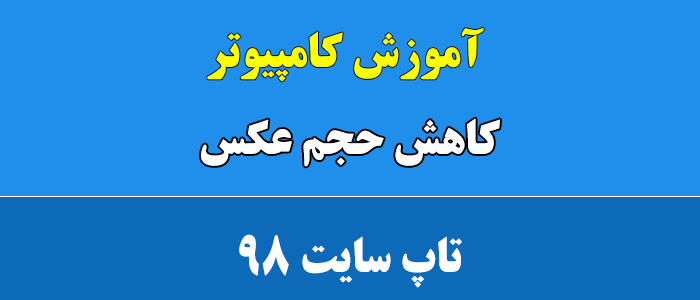
در این بخش از آموزش کامپیوتر از تاپ سایت 98 قصد داریم روش های مختلف کاهش حجم عکس و تصویر با پسوندهای مختلف را برای شما شرح دهیم. ما می توانیم از طریق سایت و آنلاین ، از طریق نرم افزار و همچنین از طریق فتوشاپ حجم عکس را کم کنیم.
کاهش حجم عکس بدون افق کیفیت
ما 4 روش برای کاهش حجم عکس بدون افق کیفیت توضیح و آموزش خواهیم داد.
کاهش حجم تصویر از طریق وبسایت های مختلف و بصورت آنلاین
کاهش حجم عکس از طریق فتوشاپ و حرفه ای
کاهش حجم عکس با نرم افزاهای مختلف
امروزه با پیشرفت فناوری ، می توان بدون افق کیفیت حجم عکس یا تصویر را تا حد زیادی پایین آورد.
برای بعضی عزیزان عجیب است که چطور بدون افت کیفیت ، حجم عکس تا چند برابر کاهش پیدا می کند.
کاهش حجم عکس آنلاین jpg
برای کاهش حجم عکس آنلاین jpg یا با پسوندهای jpeg یا jpg می توان سایت زیر را معرفی کرد تا بتوانید بصورت آنلاین و بدون هیچ نرم افزار خاصی حجم تصویر را کاهش داد:
سایت compressjpeg.com را باز کنید.
پسوند jpeg را انتخاب نمایید.
روی upload files کلیک کنید و عکس خود را انتخاب نمایید.
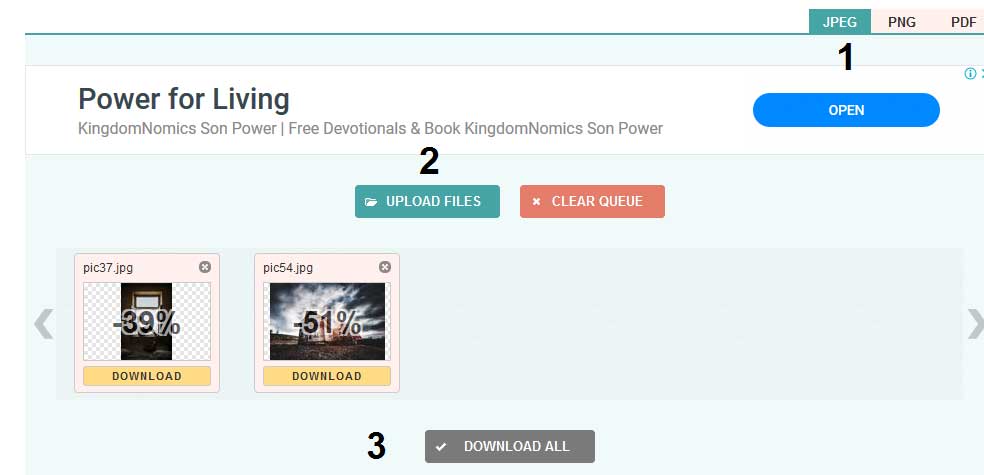
عکس خود را انتخاب نمایید من 2 عکس با پسوند jpg و با سایز 3.7 مگابایت و 5.4 مگابایت انتخاب کردم.
پس از آماده شدن و فشرده شدن عکس ها و کاهش حجم آنها دکمه download all فعال می شود فایل ها را دانلود نمایید.
فایل با نام compressjpeg.zip در پوشه Download ویندوز ذخیره شد.
آن را از حالت فشرده خارج میکنم.
آموزش زیپ و unzip کردن در ویندوز
حجم یکی از عکس ها 39 درصد و دیگری 51 درصد کاهش پیدا کرده است.
هر عکس بر اساس ساختار و رنگ هایی که دارد تا حدی فشرده شده و کاهش حجم خواهد داشت.
کاهش حجم عکس آنلاین png
برای کاهش حجم عکس آنلاین png دو سایت را معرفی می کنم:
سایت compresspng.com
سایت tinypng.com
برای کاهش حجم عکس png می توانید وارد یکی از دو سایت بالا شوید.
فایل را آپلود کرده و پس از فشرده سازی ، عکس را دانلود نمایید.
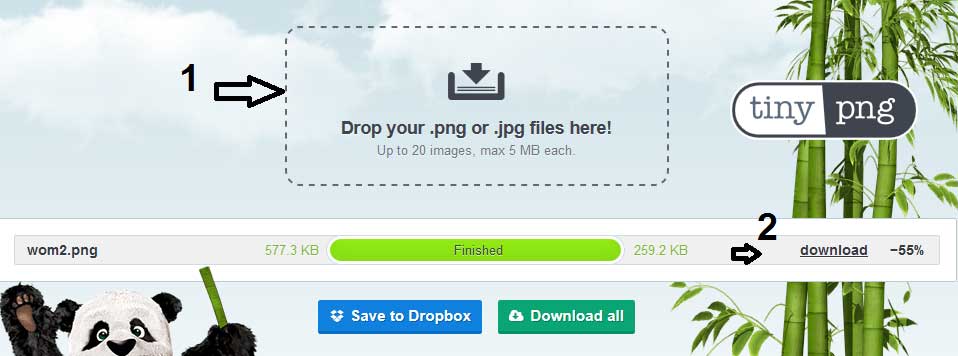
من یک عکس را در سایت tinypng آپلود کردم. در تصویر بالا مشاهده می کنید.
عکس فشرده شد و حجم عکس png کاهش پیدا کرد.
حال روی download کلیک کرده و دانلود می کنم.
پس از دانلود معمولا در پوشه Download ویندوز ذخیره می شود.
کاهش حجم عکس با فتوشاپ
برای کاهش حجم عکس با فتوشاپ ، داستان کمی متفاوت است.
فتوشاپ به ما اجازه می دهد تا به میل خود عکس را فشرده نماییم.
عکس را با open در فتوشاپ باز کنید.
سپس از منوی File گزینه Export گزینه Save for Web را انتخاب نمایید.
کلید میانبر آن نیز Alt+Shift+Ctrl+S می باشد.
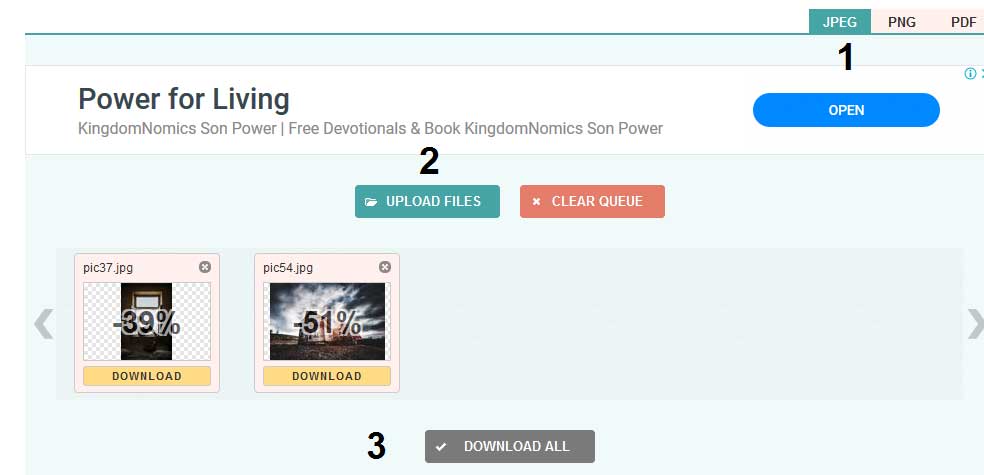
عکس باز می شود. در بخش بالا که در تصویر با فلش مشخص شده ، می توانید پسوند فایل را مشخص نمایید.
با انتخاب هر پسوند در بخش پایین که با فلش علامت زده ایم حجم عکس نمایان می شود.
بعضی فایل ها با پسوند PNG دارای حجم کمتری می شوند و بعضی با JPG . پس می توانید تست نمایید.
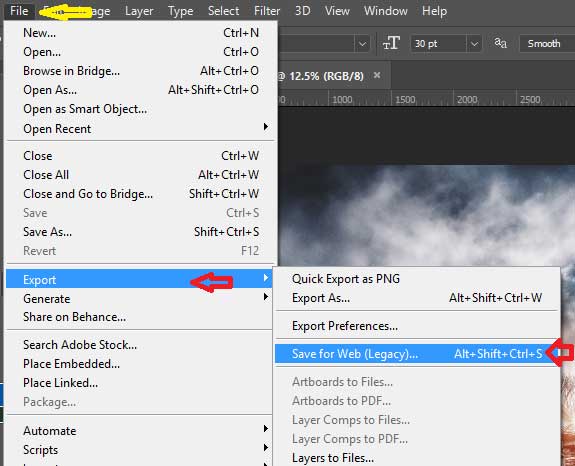
من پسوند JPG را انتخاب می کنم.
در زیر آن حالت های مختلف در لیست نمایش داده می شود.
اگر LOW را انتخاب کنیم پایین ترین کیفیت عکس و اگر HIGH یا VERY HIGH را انتخاب نماییم عکس با کیفیت بالا تنظیم می شود.
هر کدام را انتخاب کردید در قسمت پایین حجم آن را ببینید.
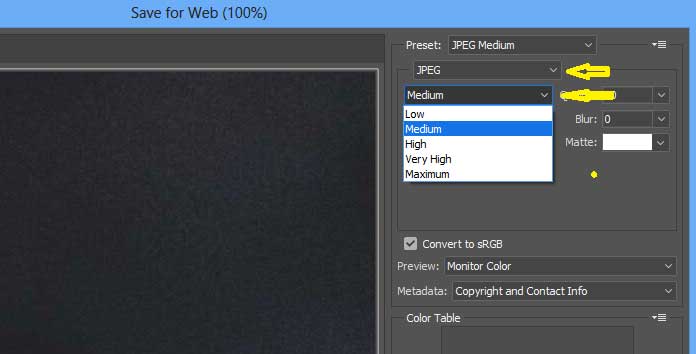
من MEDIUM را انتخاب می کنم و هر دو عکس را فشرده می کنم.
عکس ها کاهش قابل توجهی داشتند.
توجه : ما روش های مختلف کاهش حجم عکس را آموزش می دهیم شما می توانید یکی از روش ها که بهتر است را انتخاب نمایید.
کاهش حجم عکس با نرم افزار
برای کاهش حجم عکس از نرم افزارهای مختلفی استفاده می کنیم.
یکی از این برنامه کاهش حجم عکس یا نرم افزارها JPEG Imager است. میتوانید آن را دانلود ، نصب و استفاده نمایید.
برای کاهش حجم عکس از قسمت پایین ، می توانید کیفیت را تغییر دهید که در تصویر زیر مشخص شده است.
هر چقدر Quality را تغییر دهید سایز عکس تغییر می کند.
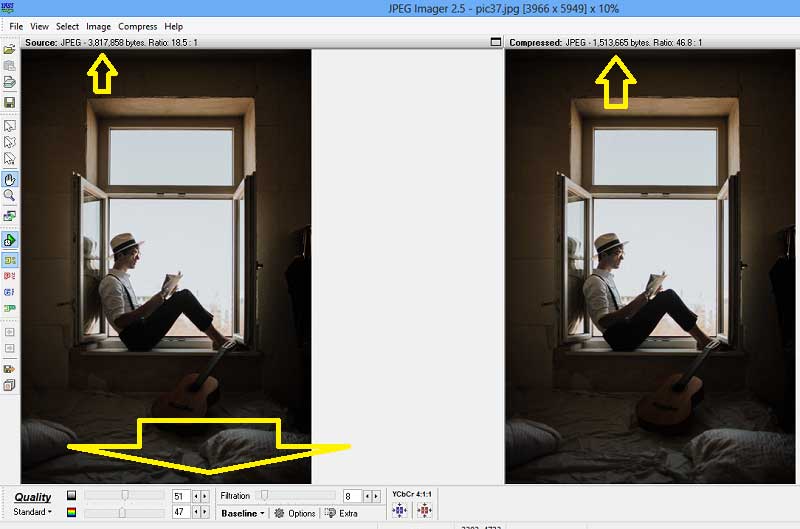
در تصویر بالا حجم عکس ارجینال و عکس جدید را مشاهده می کنید.
برای ذخیره نیز می توانید از منوی File گزینه Save as را انتخاب نمایید.
چگونه حجم عکس را در کامپیوتر کم کنیم
چگونه می توان عکس را در کامپیوتر فشرده کرد؟ در این مقاله ، ما به سوالات شما در مورد فشرده سازی تصویر و نحوه انجام آن به بهترین شکل پاسخ خواهیم داد. برای شروع ، بیایید یاد بگیریم که فشرده سازی تصویر چیست.
فشرده سازی عکس چیست؟
فشرده سازی عکس فرایند استفاده از الگوریتم های فشرده سازی برای کاهش حجم فایل یک فایل تصویری است. راه های زیادی برای این کار وجود دارد ، و دو تکنیک فشرده سازی متفاوت که می خواهید از آنها آگاه باشید ، فشرده سازی بدون اتلاف و بدون اتلاف است.
فشرده سازی بدون ضرر
فشرده سازی بدون از دست دادن می تواند حجم فایل را از طریق فشرده سازی بدون تأثیر بر کیفیت عکس کاهش دهد. این فرایند زمانی مطلوب است که بخواهید تصاویر با اندازه کوچکتر بیشتر ذخیره کرده یا سریعتر فایل ها را ارسال کنند. در حالی که کیفیت تصویر را دست نخورده نگه می دارید. برخی از فرمت های تصویر دارای فشرده سازی بدون ضرر هستند و به شما امکان می دهند اندازه فایلها را بدون تأثیر بر کیفیت تصویر کاهش دهید. اشکال این است که فشرده سازی در تنظیمات بالا زمان بیشتری طول می کشد.
فرمت های تصویری فشرده سازی بدون ضرر عبارتند از:
PNG و BMP و RAW
فشرده سازی از دست رفته
فشرده سازی از دست رفته کیفیت تصویر را فدای اندازه فایل می کند. برجسته ترین مثال برای فشرده سازی فاقد فشرده سازی روی فایل های تصویری ، فشرده سازی بسیار زیاد یک تصویر JPEG است. فایل های JPEG بسیار فشرده شده با فشرده سازی قابل توجهی کیفیت تصویر را به میزان قابل توجهی کاهش می دهند و این باعث می شود جزئیات خوب با ظاهر کلی پیکسل بر روی تصویر دشوار شود.
فرمت های استاندارد تصویر فشرده سازی با اتلاف عبارتند از:
JPEG و WEPB
موفق باشید.

منبع: تاپ سایت 98
تگ: عکس
نظرات کاربران
از دیدگاه مرتبط با موضوع استفاده نمایید.
از تبلیغ سایت یا شبکه اجتماعی خودداری فرمایید.
برای پاسخ گویی بهتر در سایت ثبت نام نمایید و سپس سوال خود را مطرح فرمایید.









اگر به دنبال کار پاره وقت هستید با ما تماس بگیرید.
اگر سوال یا نظری دارید در بخش کامنت ها بنویسید.اگر موضوع خاصی مد نظر شماست که در سایت موجود نیست در بخش کامنت ها بنویسید